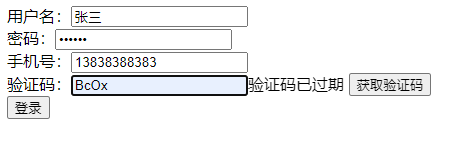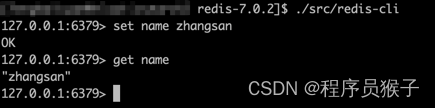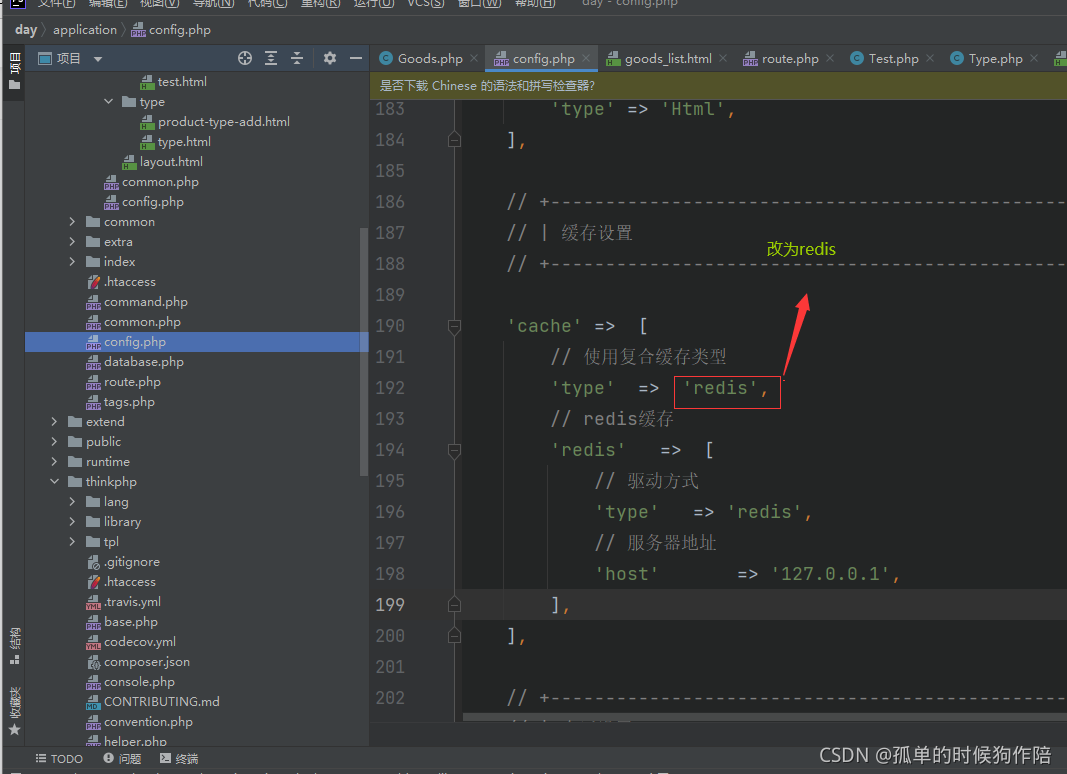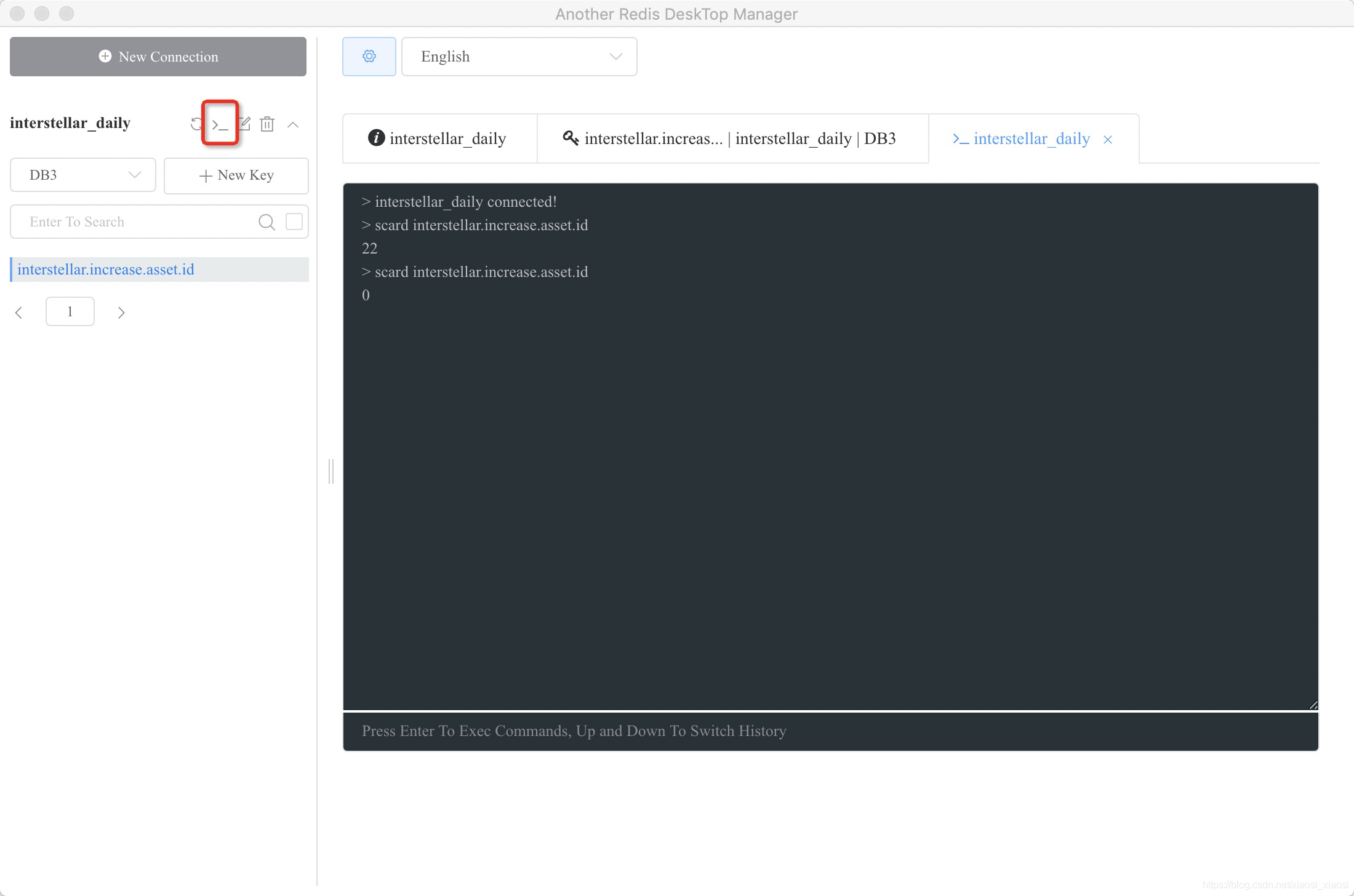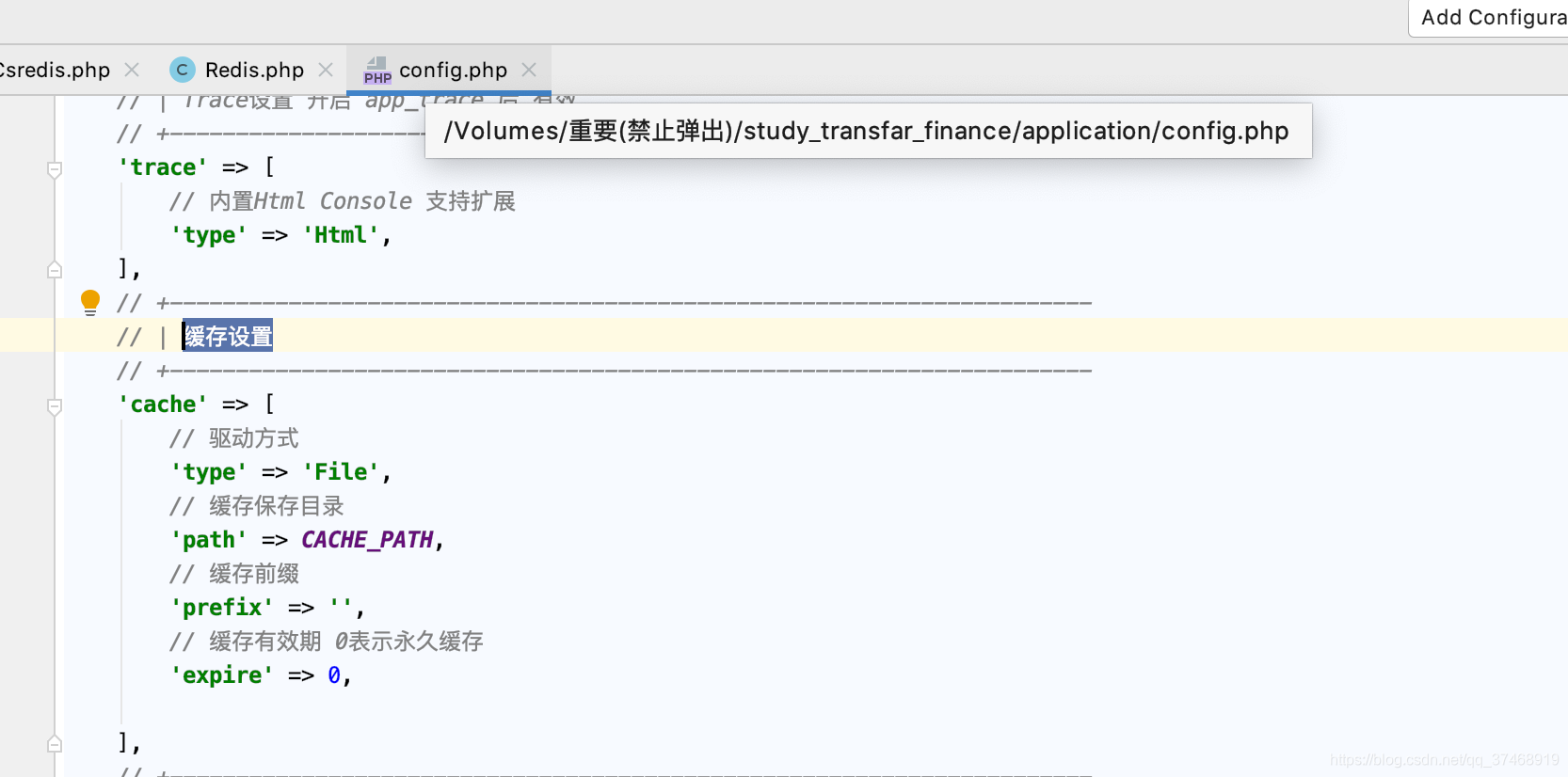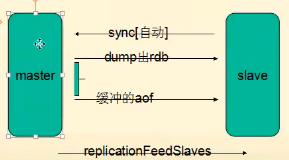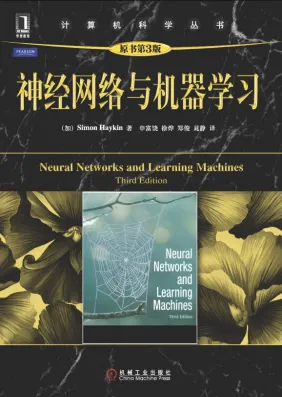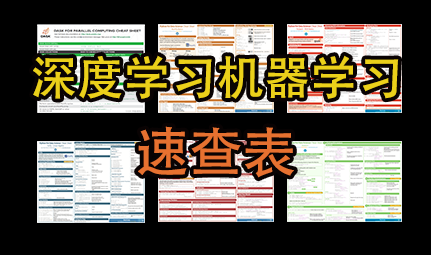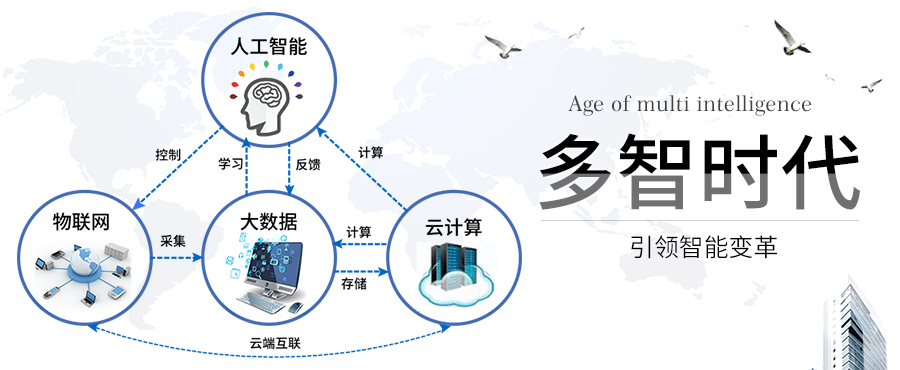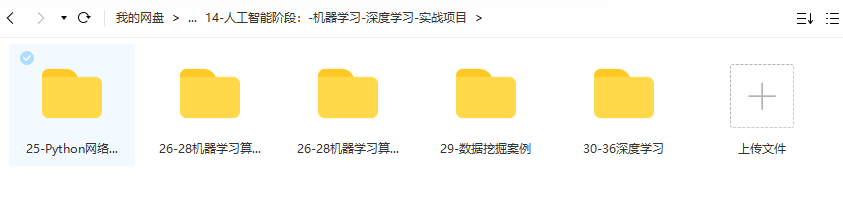环境Windows
首先安装Redis
1、下载最新版redis,选择.zip则是免安装的版本
下载地址:https://github.com/MicrosoftArchive/redis/releases
2、解压到指定目录,并运行cmd命令
3、在该文件夹下运行命令:redis-server.exe redis.windows.conf
4、看到如下显示,则表示启动成功
5、将redis安装成服务
在该文件夹下运行命令:redis-server.exe --service-install redis.windows.conf
去服务列表查询服务,可以看到redis服务默认没有开启,开启redis服务(可以设置为开机自动启动)
安装管理工具 Redis Desktop Manager(可选项)
主要用于查询db
1.连接redis
2.查看/操作数据
应用代码:
首先引用StackExchange.Redis
封装一个帮助库:
public class RedisHelper
{private ConnectionMultiplexer redis { get; set; }private IDatabase db { get; set; }public RedisHelper(string connection){redis = ConnectionMultiplexer.Connect(connection);db = redis.GetDatabase();}/// <summary>/// 增加/修改/// </summary>/// <param name="key"></param>/// <param name="value"></param>/// <returns></returns>public bool SetValue(string key,string value){return db.StringSet(key, value);}/// <summary>/// 查询/// </summary>/// <param name="key"></param>/// <returns></returns>public string GetValue(string key){return db.StringGet(key);}/// <summary>/// 删除/// </summary>/// <param name="key"></param>/// <returns></returns>public bool DeleteKey(string key){return db.KeyDelete(key);}
}3.调用、测试
RedisHelper redisHelper = new RedisHelper("127.0.0.1:6379");
string value = "abcdefg";
bool r1 = redisHelper.SetValue("mykey", value);
string saveValue = redisHelper.GetValue("mykey");
bool r2 = redisHelper.SetValue("mykey", "NewValue");
saveValue = redisHelper.GetValue("mykey");
bool r3 = redisHelper.DeleteKey("mykey");
string uncacheValue = redisHelper.GetValue("mykey");服务器启动redis成功后,需要将程序的连接字符串由本机测试地址改为服务器的redis地址